win7电脑文件删除不了粉碎不了怎么办
更新时间:2021-11-10 09:13:55作者:xinxin
我们在长时间使用win7电脑办公或者学习时,难免系统中会保存着一些无用的问题,因此用户就需要定时对其进行删除,然而有的用户在进行win7电脑文件删除时却删除不了,而且也不能粉碎文件,对此win7电脑文件删除不了粉碎不了怎么办呢?下面小编就来教大家解决方法。
推荐下载:深度windows7旗舰版
具体方法:
1、一般文件删除不掉,是因为注入了进程或者中了病毒改写了程序等原因。一般我们可以先看文件名,然后在进程中找找,找到后再点击结束进程,然后在删除,这里多适用于顽固软件。如图所示:
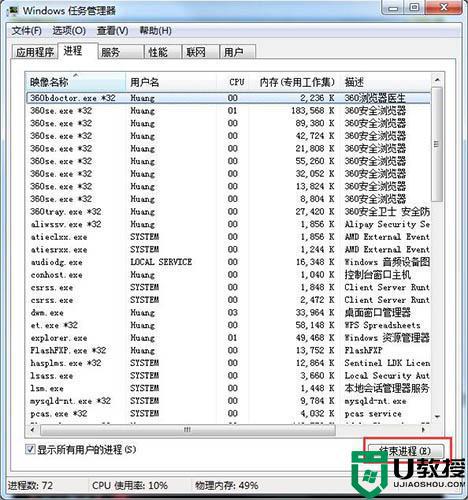
2、下来,我们还可以进入安全模式对文件进行删除,开机按键盘上的f8键,一直等到出现“安全模式”的选项,点击进入安全模式,就可以删除文件了。如图所示:
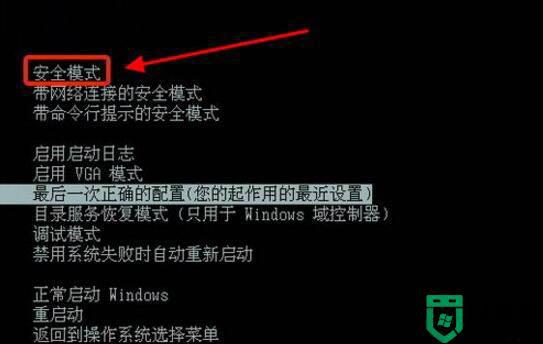
3、上面的方法相对有些麻烦,下面小编通过日常操作给大家分享一个小方法,这里就是借助第三方工具进行对文件的粉碎,小编平时喜欢用腾讯电脑管家,这里就用电脑管家给大家做个示范。点击电脑管家进入首页后,在右下角我们找到“工具箱”点击。如图所示:
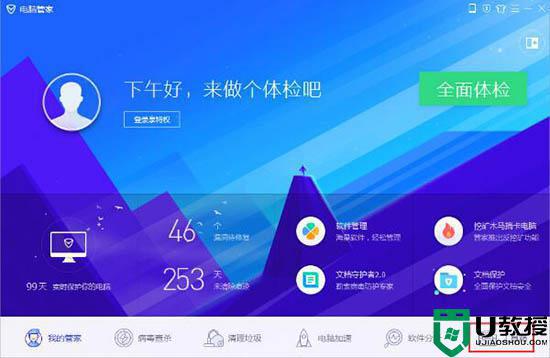
4、选择“文件粉碎”点击。如图所示:
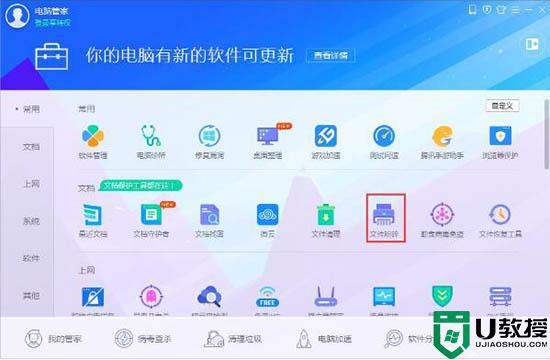
5、这里可以将文件拖进粉碎框中,也可以选择“添加文件”或者“添加目录”,添加好之后,点击“粉碎”,这样就将顽固文件粉碎了。如图所示:
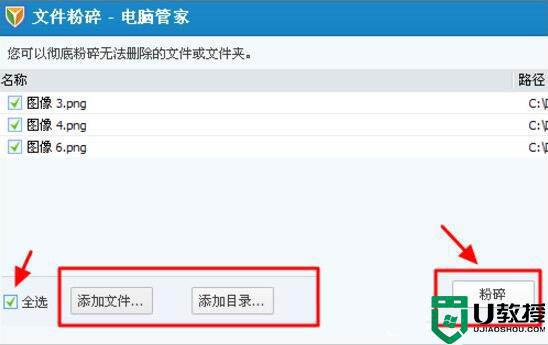
6、同时,我们还可以用电脑管家的默认方式粉碎顽固文件,在顽固文件上点击右键,选择“粉碎文件”,这样顽固文件也能粉碎掉。
以上就是关于win7电脑文件删除不了粉碎不解决方法了,有出现这种现象的小伙伴不妨根据小编的方法来解决吧,希望能够对大家有所帮助。
win7电脑文件删除不了粉碎不了怎么办相关教程
- win7电脑怎么强制粉碎文件 win7电脑如何彻底粉碎文件
- 文件粉碎win7怎么操作 win7系统怎么粉碎文件
- windows7文件无法删除怎么办 windows7 删除不了文件的处理办法
- win7不能删除文件怎么办 win7为什么无法删除文件
- Win7系统删除了怎么恢复?硬盘删除了的文件如何恢复?
- win7 hiberfil.sys怎么删除 win7 hiberfil.sys删除不了怎么办
- win7文件删除不了要权限的解决办法
- win7计算机板面有文件夹删除不了怎么解决
- win7触摸板和鼠标驱动文件不小心删掉了怎么办怎么办
- win7系统删除文件提示找不到该项目而无法删除怎么办?
- Win11怎么用U盘安装 Win11系统U盘安装教程
- Win10如何删除登录账号 Win10删除登录账号的方法
- win7系统分区教程
- win7共享打印机用户名和密码每次都要输入怎么办
- Win7连接不上网络错误代码651
- Win7防火墙提示“错误3:系统找不到指定路径”的解决措施
热门推荐
win7系统教程推荐
- 1 win7电脑定时开机怎么设置 win7系统设置定时开机方法
- 2 win7玩魔兽争霸3提示内存不足解决方法
- 3 最新可用的win7专业版激活码 win7专业版永久激活码合集2022
- 4 星际争霸win7全屏设置方法 星际争霸如何全屏win7
- 5 星际争霸win7打不开怎么回事 win7星际争霸无法启动如何处理
- 6 win7电脑截屏的快捷键是什么 win7电脑怎样截屏快捷键
- 7 win7怎么更改屏幕亮度 win7改屏幕亮度设置方法
- 8 win7管理员账户被停用怎么办 win7管理员账户被停用如何解决
- 9 win7如何清理c盘空间不影响系统 win7怎么清理c盘空间而不影响正常使用
- 10 win7显示内存不足怎么解决 win7经常显示内存不足怎么办

